Windows 8/10에서 디스크 및 시스템 파일 확인
Windows 설치(Windows install) 에 문제가 있는 경우 문제를 해결하는 데 사용할 수 있는 몇 가지 도구가 있습니다. 하드 디스크 오류의 경우 디스크 검사( chkdsk )를 실행할 수 있고 손상되거나 손상된 시스템 파일의 경우 (chkdsk)시스템 파일 검사기(system file checker) ( sfc ) 를 실행할 수 있습니다 .
Windows 자체 내에서 둘 다 실행할 수 있으므로 고급 시작 화면(startup screen) 으로 부팅하지 않아도 됩니다 .
Windows 8/10에서 Chkdsk 실행
chkdsk를 실행하려면 컴퓨터(Computer) 로 이동 하여 확인하려는 디스크를 마우스 오른쪽 버튼으로 클릭하고 속성(Properties) 을 클릭합니다 .

도구(Tools) 탭을 클릭한 다음 오류 검사 아래에 있는 검사 버튼 (Error Checking)을(Check) 클릭 합니다 .

Windows에서 드라이브에 오류가 있는지 검색하기 시작합니다. 몇 분 정도 걸릴 수 있습니다.

완료되면 하드 드라이브에 오류가 있는지 여부에 대한 메시지가 표시됩니다.
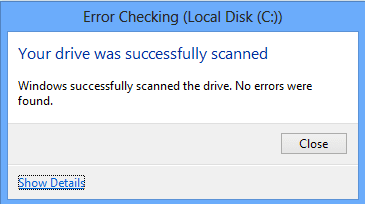
마지막으로 Show Details(Show Details) 를 클릭 하면 이벤트 뷰어(Event Viewer) 가 로드되고 시스템에서 실제로 chkdsk를 실행했음을 알 수 있습니다.
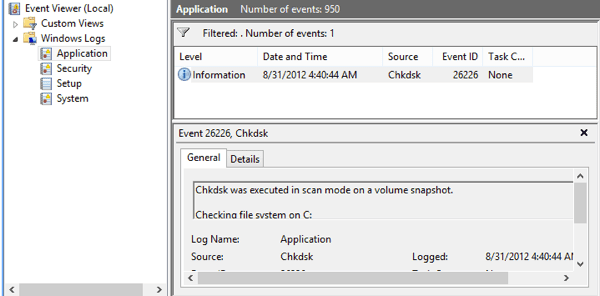
오류 검사 프로세스를 보다 세밀하게 제어해야 하는 경우 명령줄에서 chkdsk(chkdsk from the command line) 를 실행하는 것이 좋습니다 . 여기에는 오류 또는 불량 섹터에 대한 드라이브의 심층 분석을 수행할 수 있는 많은 추가 매개변수가 포함됩니다.
chkdsk의 명령줄 버전(command line version) 에 대해 자세히 설명하고 다양한 매개변수를 설명하는 또 다른 게시물을 작성했습니다 .
(Run System File Checker)Windows 8/10 에서 시스템 파일 검사기 실행
시스템 파일 검사기 는 (System File Checker)Windows 와 함께 설치된 모든 원본 파일을 확인하고 삭제, 교체 또는 어떤 식으로든 손상된 파일이 없는지 확인하는 훌륭한 도구입니다 . 문제가 발견되면 원본 시스템 파일(system file) 을 로드 하여 삭제되거나 손상된 파일을 교체합니다.
Windows 가 많이 멈추거나 충돌하는 경우 시스템 파일 이 손상되거나 누락된 문제일 수 있으므로 시스템 파일 검사기(system file checker) 를 실행하고 싶을 수 있습니다. 또한 Windows 에서 누락된 앱이나 앱(apps or apps) 이 열리지 않는 등의 다른 이상한 문제가 발생하는 경우 SFC 를 실행하는 데 아무런 문제가 없습니다 .
Windows 8 에서 (Windows 8)SFC 를 실행할 수 있습니다 . 시작 화면(Start Screen) 으로 이동 하여 빈 곳(spot and choosing) 을 마우스 오른쪽 버튼으로 클릭하고 모든 앱(All apps) 을 선택합니다 . 오른쪽으로 스크롤한 다음 명령 프롬프트(Command Prompt) 를 마우스 오른쪽 버튼으로 클릭합니다 .

화면 하단에 표시되는 표시줄에서 관리자 권한으로 실행을(Run as Administrator) 선택합니다 . Windows 10 에서는 시작을(Start and type) 클릭 하고 cmd 를 입력하기만 하면 됩니다. 명령 프롬프트(Command Prompt) 를 마우스 오른쪽 버튼으로 클릭하고 관리자 권한으로 실행을( Run as Administrator) 선택합니다 .

이제 명령 프롬프트(command prompt) 에서 다음 명령을 입력합니다.
sfc /scannow
이렇게 하면 Windows 의 모든 시스템 파일에 대한 확인 프로세스(verification process) 가 시작됩니다 .
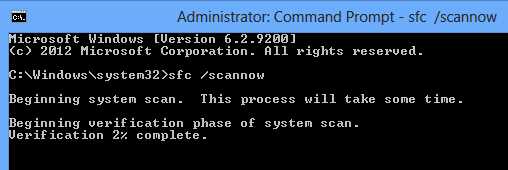
완료되면 모든 것이 정상(everything fine) 이라는 메시지가 표시되거나 어떤 파일에 문제가 있고 시스템에서 교체되었는지 알려줍니다. 이들은 Windows(Windows) 에서 다양한 유형의 문제를 해결하는 데 도움이 되는 사용하기 쉬운 두 가지 도구입니다 .
또한 Toshiba 또는 Seagate(Toshiba or Seagate) 와 같은 특정 하드웨어 제조업체(hardware manufacturer) 를 위해 설계된 타사 하드 드라이브 진단 도구 에 대한 다른 게시물을 확인하십시오 . 하드 드라이브 문제가 있는 경우 이러한 프로그램에서 추가 정보를 제공할 수 있습니다. 질문이 있으면 의견을 게시하십시오. 즐기다!
Related posts
Check Disk (CHKDSK)을 사용하여 Windows 10에서 하드 드라이브 오류를 테스트하고 수정하는 방법
Windows 8/10의 디스크 조각 모음은 어떻게 되었습니까?
IsMyHdOK은 Windows 10의 무료 Hard Disk Health Check software입니다
Encrypting File System (EFS) Windows 10의 Encrypt Files and Folders
방법 Repair Corrupted System Files에 Windows 10
모호한 Windows 시스템 파일과 이에 대해 알아야 하는 이유
Windows 10에서 System Information를 편집하거나 변경하는 방법
File record segment는 Windows 10에서 읽을 수없는 Disk error입니다
Windows 10에서 Off Notification and System Sounds를 돌리는 방법
Windows 10에 FilelistCreator을 사용하여 Files and Folders 목록을 만듭니다
sysrestore는 Windows 10의 무료 대안 System Restore software입니다
Windows 10에서 Files and Folders의 효과적인 Permissions Tool
Windows 10에서 Program and App Sizes를 보는 방법
Delete System Image Restore Point System Restore에서 Windows 10에서
Windows 10에 WinMute와 System Lock에 자동으로 음소거 오디오
Windows 10에서 Add 또는 Drive Properties에서 Hardware tab 제거
Windows 10에서 System Restore Point에서 파일을 복구하는 방법
Analyze 및 Windows 10 용 DiskSavy으로 disk space을 최적화하십시오
"PC의 CPU가 Windows 8/10과 호환되지 않습니다" 오류 수정
Windows 10에서 System Performance & Resources를 모니터링하는 무료 소프트웨어
